在平时写文章或出通知等文档编辑过程中,经常会用到页眉这一工具,可以说这一工具十分的实用。但在页眉的个性化编辑过程中,我们经常会遇到页眉下方横线不能去除的问题,小编曾经也遇到过这一问题,绞尽脑汁,十八般武艺用上才找到解决问题的一种解。
其实,在没有解决之道的时候觉得这一问题很难,但之道如何去做了,反倒觉得这么简单的问题居然花费我这么长时间去解决,有点不可思议,人生又何尝不是了。
1.点击【开始】菜单栏中的【边框】选项,点击【边框和底纹】选项。
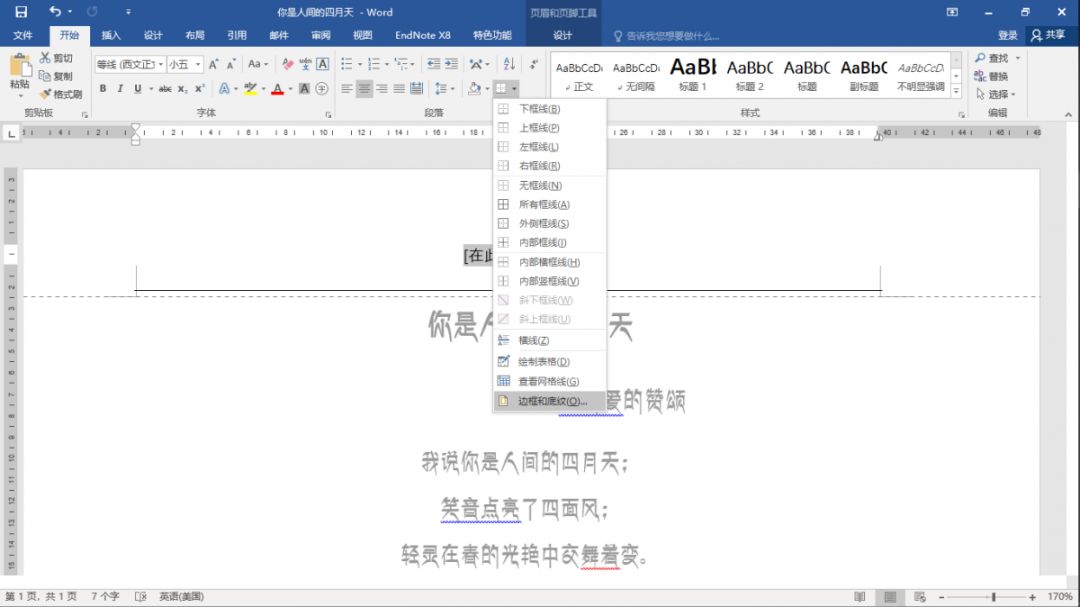 在出现的窗口中,【颜色】选项选择白色。
在出现的窗口中,【颜色】选项选择白色。
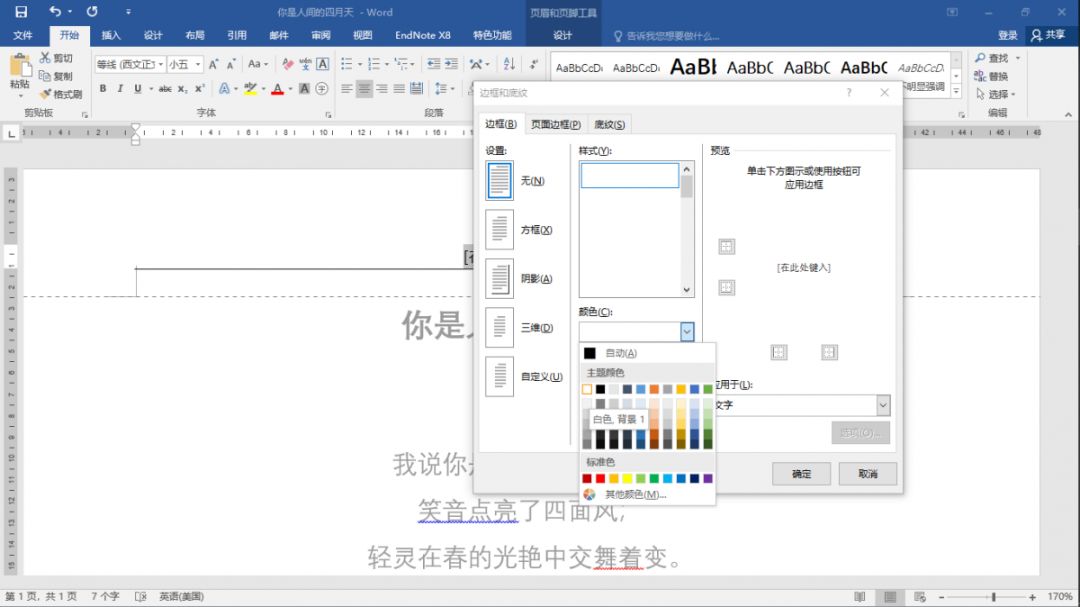
相关影片资源迅雷下载推荐
兼容模式怎么设置(IE浏览器兼容模式怎么设置)
3.在【应用于】选项中选择【段落】选项,然后点击确定。
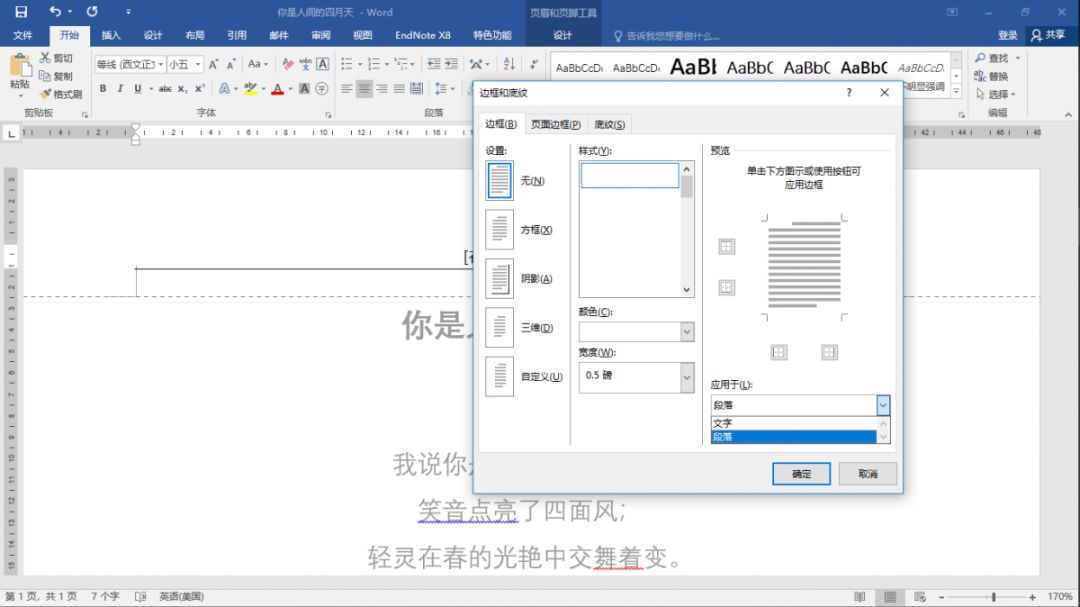
4.页眉下横线已经去除。
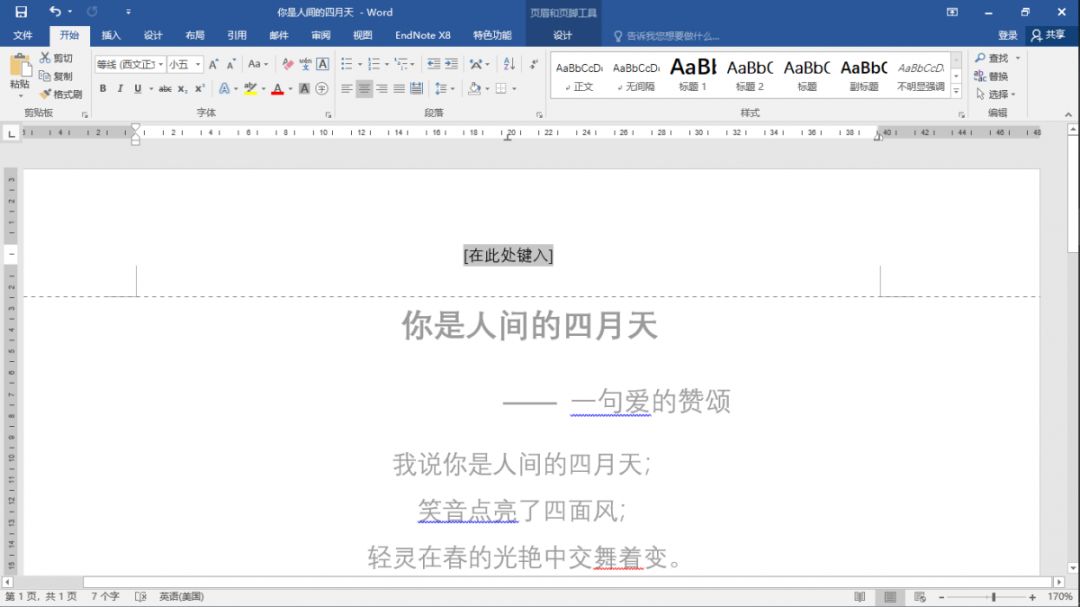 5.是不是很简单,如果在操作过程中并没有达到预期效果,多尝试几次,发现操作过程中的差别之处。双击页面空白处,退出页眉编辑。
5.是不是很简单,如果在操作过程中并没有达到预期效果,多尝试几次,发现操作过程中的差别之处。双击页面空白处,退出页眉编辑。
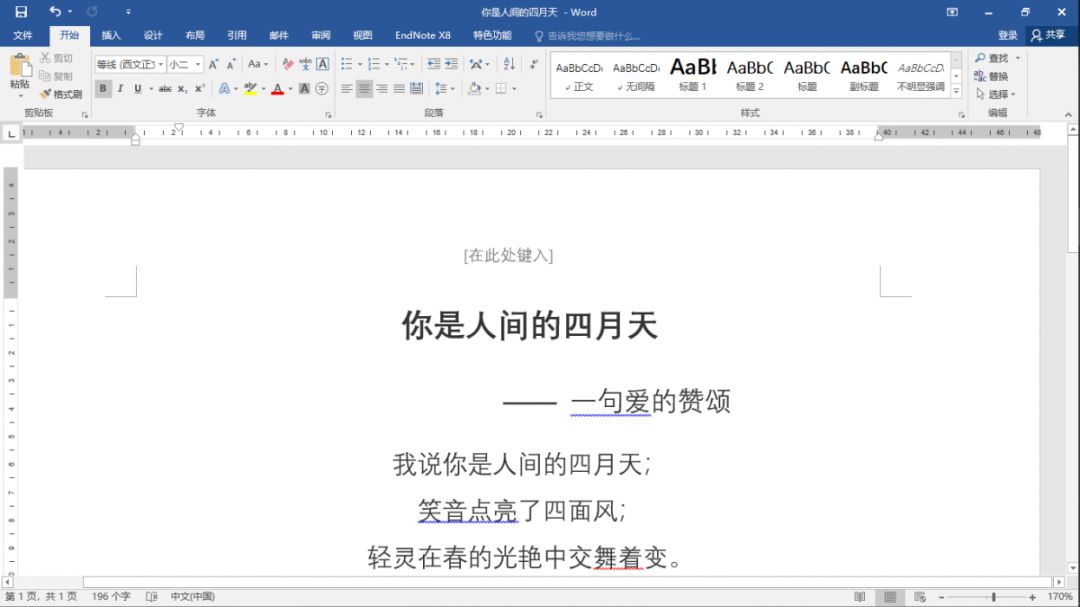
相关影片资源迅雷下载推荐
u盘打印东西怎么打印(u盘插到电脑上怎么样可以打印出来)
版权声明:除非特别标注,否则均为本站原创文章,转载时请以链接形式注明文章出处。

